Outlook: Sjekk hvem som har akseptert møteinvitasjonen

Et innlegg hvor vi viser deg hvordan du kan se hvem som har akseptert en møteinvitasjon i Microsoft Outlook 365, 2016, 2013 og 2010.
Når du mottar titalls eller til og med hundrevis av e-poster hver dag, er det avgjørende å kunne fokusere kun på de viktige. Du ønsker ikke å kaste bort dyrebar tid på å rydde opp i innboksen din for å finne e-postene som virkelig betyr noe for deg. Det er derfor mange Windows 10-brukere foretrekker å avslutte abonnementet på Cortanas Daily Briefing-e-poster. Men noen ganger fortsetter brukere å motta disse irriterende meldingene uansett. La oss se hvordan du kan fikse dette problemet.
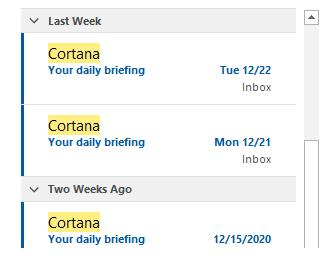
Microsoft 365-brukere mottar Cortana Daily Briefing-e-poster fordi funksjonen er på som standard. Hvis du vil slutte å motta disse e-postene, må du melde deg av tjenesten manuelt.
E-posten med orienteringen viser alle viktige oppgavene du må ta deg av, slik at du bedre kan organisere arbeidsdagen din. Disse kan omfatte møter, ulike påminnelser , dokumenter du må gjennomgå, og så videre. Selvfølgelig, hvis du vil slutte å motta e-postene, kan du enten melde deg av eller be IT-administratoren om å deaktivere dette alternativet for deg.
Så, først og fremst, dobbeltsjekk og sørg for at du har avsluttet abonnementet på tjenesten. For å velge bort briefing-e-posten, start Microsoft Edge og gå til www.cortana.office.com . Rull deretter ned til Velg bort orienterings-e-posten for å slå av denne funksjonen.
Alternativt kan du logge på Outlook-postboksen din ved å bruke Edge, åpne Cortana-e-posten din og trykke på Avslutt- knappen på slutten av bunnteksten for e-posten.
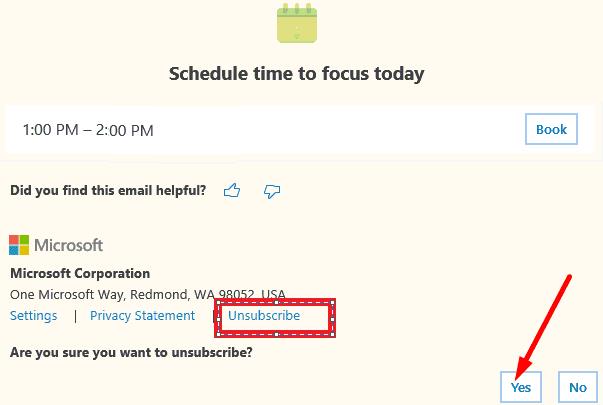
Mange brukere bekreftet at de måtte bruke Edge-nettleseren for å avslutte abonnementet på Cortana Briefing. Du kan tydeligvis ikke melde deg av Chrome, Safari eller noen annen nettleser.
Sørg for at du får meldingen "Abonnert avmeldt". Fortell gjerne Microsoft hvorfor du bestemte deg for å avslutte abonnementet. Hvis selskapet får mange negative tilbakemeldinger om denne funksjonen, vil kanskje ting endre seg.
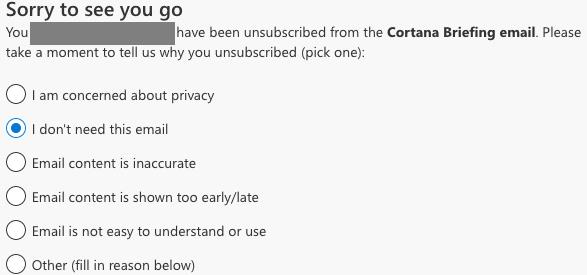
Husk at du ikke kan blokkere disse e-postene ved å justere innstillingene for Windows 10 eller Cortana-appen. For eksempel, selv om du går til Outlooks sikkerhetsinnstillinger og du trykker på Blokker-alternativet eller merker briefing-e-postene som søppelpost, vil det ikke hjelpe i det hele tatt. De kommer alltid tilbake neste dag.
Det samme er gyldig hvis du justerer personverninnstillingene for e-post . Hvis du gjorde det i håp om å bli kvitt Cortanas orienteringer, kan det kanskje forklare hvorfor assistenten fortsetter å sende deg daglige e-poster.
Et annet alternativ er å bare kontakte IT-administratoren din og be dem om å slå av dette alternativet for deg. Avhengig av organisasjonens innstillinger, kan det hende du ikke alltid har tilgang til Cortanas Office-innstillinger for å avslutte abonnementet på tjenesten.
Ifølge noen brukere, hvis du er en GoDaddy-kunde, er det slik Cortana faktisk fant deg. Å avslutte abonnementet på Cortana er ikke lett fordi det ikke er noe relevant passord å bruke.
For å omgå dette problemet, åpne en av disse e-postmeldingene og trykk på Avslutt- knappen. Skriv deretter inn e-postadressen din og skriv inn passordet du bruker for å få tilgang til Office365-webposten din. Mange brukere sa at den problematiske e-postadressen ble opprettet da GoDaddy begynte å være vert for domenet deres. Selv om mange brukere sa at de aldri brukte den e-postadressen, ser det ikke ut til at Cortana har noe imot det.
Selv om du ikke har en Outlook-konto selv, hvis organisasjonen din bruker Microsoft Exchange-e-postserveren på nett, kan det hende at administratoren har aktivert briefing-e-postene for deg.
Som en løsning kan du også opprette en regel i Outlook og sende de irriterende e-postene rett til søppelmappen.
Start Outlook-postkassen og gå til Innstillinger (trykk på tannhjulikonet).
Klikk deretter på Vis alle Outlook-innstillinger .
Velg Regler og deretter Legg til ny regel .
Gi navn og definer den nye regelen. Du kan for eksempel sende Cortanas e-poster (sendt fra [email protected] ) til søppelmappen din, eller du kan opprette en dedikert mappe for alle disse e-postene.
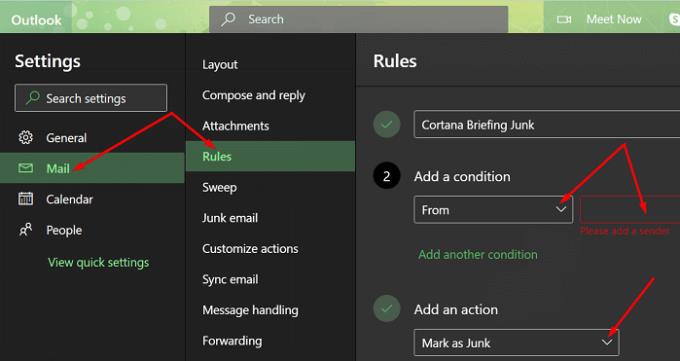
Husk at hvis du bare merker disse e-postene som søppelpost, vil det ikke fungere. Men hvis du oppretter en frittstående regel for å filtrere disse e-postene, bør det fungere.
Mange brukere virkelig hater Cortana Briefing fordi de ikke liker ideen om at Microsoft henter informasjon fra deres personlige e-poster. For å kompilere briefing-e-postene, må Cortana skanne e-postene dine for å finne relevant informasjon. Ærlig talt, jeg er Outlook-bruker selv, og jeg liker heller ikke ideen om at Microsoft finkjemmer e-postene mine. Derfor slo jeg av dette alternativet, og jeg vurderer seriøst å bytte til en annen e-postklient .
Forresten, hvis du vil beskytte personvernet ditt, vil disse guidene være nyttige:
Mens Microsoft implementerte Cortanas Daily Briefing-e-poster med de beste intensjoner i tankene, foretrekker mange brukere å deaktivere denne funksjonen på grunn av personvernhensyn. For å gjøre det, må du åpne en av e-postmeldingene dine og trykke på Avmeld-knappen på slutten av bunnteksten for e-posten.
⇒ Over til deg nå : Hva er din holdning til Cortanas Briefing-e-poster? Synes du de er nyttige? Eller er du heller bekymret for at Microsoft finkjemmer e-postene dine? Del dine tanker i kommentarene nedenfor.
Et innlegg hvor vi viser deg hvordan du kan se hvem som har akseptert en møteinvitasjon i Microsoft Outlook 365, 2016, 2013 og 2010.
For å deaktivere Outlook Toppresultater, start Outlook for Web, gå til Innstillinger, velg Søkeinnstillinger og fjern merket for Toppresultater.
Hvis du ikke liker den gjeldende bakgrunnsfargen til Outlook-kalenderen din, går du til Innstillinger og velger en annen farge.
Hvis Outlook ikke kunne opprette arbeidsfilen, må du redigere User Shell Folders-bufferen og peke strengverdien til en gyldig katalog.
Hvis Outlook ikke viser signaturbildet ditt, sørg for at du skriver e-postene dine ved hjelp av HTML-formatet. Deretter oppretter du en ny signatur.
Løs et problem der du ikke kan legge til ord i den egendefinerte ordboken i Microsoft Outlook 2016.
Hvordan sende en kontaktliste til andre personer i Microsoft Outlook 2016 eller 2013.
Angi om du viser eller sender e-post i ren tekst eller HTML-format i Microsoft Outlook 2019, 2016 eller 365.
Løs en vanlig feil som oppstår i Microsoft Outlook 2016 etter oppgradering til Windows 10.
Slik kobler du Microsoft Outlook 2016-e-postklienten til Google Gmail-kontoen din.
For å fikse Settet med mapper kan ikke åpnes feil på Outlook, åpne e-postklienten i sikkermodus og deaktiver tilleggene dine.
Hvis Hjem-knappen mangler på Outlook, deaktiver og aktiver Home Mail på båndet. Denne raske løsningen hjalp mange brukere.
Løs denne operasjonen er avbrutt på grunn av restriksjoner på denne datamaskinen. feil når du velger en kobling i Microsoft Outlook 2016.
Hvis Outlook-skrivebordsappen din ikke lar deg slette kalenderhendelsene dine, bruk nettappen. Hvis problemet vedvarer, oppdater og reparer Office.
Slik importerer og eksporterer du data i Microsoft Outlook 2016.
Hvordan fikse et problem med å kjøre Microsoft Outlook i MacOS High Sierra.
Laster ikke bilder i Microsoft-e-postmeldingene dine? Denne opplæringen viser deg noen årsaker til at dette kan skje og hvordan du kan fikse det.
Siden Microsoft investerer mer ressurser i oppgavebehandlingsappene sine, har det aldri vært en bedre tid å bruke Outlook Tasks. Når kombinert med Microsoft To-Do,
Vi viser deg detaljerte trinn for hvordan du tilbakekaller en e-postmelding sendt fra Microsoft Outlook 2016.
Løs et vanlig problem når du prøver å forhåndsvise vedlagte filer i Microsoft Outlook.
Det er mange grunner til at den bærbare datamaskinen din ikke kan koble til WiFi, og det finnes derfor mange måter å fikse feilen på. Hvis den bærbare datamaskinen din ikke kan koble til WiFi, kan du prøve følgende måter å fikse dette problemet på.
Etter at brukere har opprettet en USB-oppstart for å installere Windows, bør de sjekke USB-oppstartens ytelse for å se om den ble opprettet eller ikke.
Flere gratisverktøy kan forutsi diskfeil før de skjer, noe som gir deg tid til å sikkerhetskopiere dataene dine og erstatte disken i tide.
Med de riktige verktøyene kan du skanne systemet ditt og fjerne spionprogrammer, reklameprogrammer og andre skadelige programmer som kan lurke på systemet ditt.
Når en datamaskin, mobilenhet eller skriver prøver å koble til en Microsoft Windows-datamaskin over et nettverk, kan for eksempel feilmeldingen «nettverksbanen ble ikke funnet» – feil 0x80070035 – vises.
Blåskjerm (BSOD) er en vanlig og ikke ny feil i Windows når datamaskinen opplever en alvorlig systemfeil.
I stedet for å utføre manuelle og direkte tilgangsoperasjoner på Windows, kan vi erstatte dem med tilgjengelige CMD-kommandoer for raskere tilgang.
Som med Windows 10 kan du også bruke tredjepartsprogramvare for å gjøre oppgavelinjen i Windows 11 gjennomsiktig.
Etter utallige timer med bruk av den bærbare datamaskinen og stasjonære høyttaleroppsettet fra universitetet, oppdager mange at noen smarte oppgraderinger kan gjøre den trange studentboligen om til det ultimate strømmesenteret uten å tømme bankkontoen.
En bærbar PCs berøringsplate er ikke bare til for å peke, klikke og zoome. Den rektangulære overflaten støtter også bevegelser som lar deg bytte mellom apper, kontrollere medieavspilling, administrere filer og til og med se varsler.




























